Halo! Ini adalah program pendidikan tentang bagaimana, memiliki keterampilan pengguna-Win yang biasa, untuk membuat desktop jarak jauh pada Windows. Saya harus segera mengatakan bahwa bagi sebagian besar pemirsa Habr ini akan tampak seperti taman kanak-kanak, tetapi, seperti yang kita ketahui dari baris pertama dukungan kami, keterampilan ini sangat diminati. Nah, sekarang akan ada tautan yang bisa dikirim bukan penjelasan.Kami sering menemukan mitos bahwa untuk meningkatkan server virtual Anda sendiri, Anda harus menjadi guru teknologi dan mengetahui rahasia Linux. Hari ini, semuanya telah salah sejak lama dan Anda dapat membuat mesin virtual di Windows dalam 15 menit, empat atau tujuh di antaranya Anda akan menunggu untuk benar-benar dibuat. Ini sederhana, cepat, murah dan sama sekali tidak memerlukan keahlian khusus. Karena itu, program pendidikan.- Mengapa ini diperlukan?Kasus yang paling umum adalah bahwa basis data akuntansi ada di perusahaan, dan bukan di komputer rumah akuntan. Jika seorang akuntan sakit atau sesuatu terjadi padanya, akan sulit untuk mendapatkan semuanya. Kasus yang lebih jarang adalah ketika Anda perlu memiliki lingkungan kerja di ponsel Anda dari mana saja di dunia, atau ketika Anda sering menggunakan komputer orang lain.Ini juga berguna untuk membuat server permainan, berdagang di bursa saham, torrent, berbagai proses berulang, program untuk mengotomatisasi jejaring sosial (dan seperti curang, apa yang sudah ada di sana), utilitas SEO, persiapan pembukuan putih, bepergian (terutama ketika Anda tidak ingin bawa komputer rumah Anda ke suatu tempat ke kota tetangga selama sebulan) dan seterusnya. Lebih sering, VPS digunakan untuk keamanan bank klien perusahaan.- Jadi, dan mari kita melihat lebih dekat pada poin - bagaimana ini biasanya digunakan?Ada banyak pilihan. Inilah beberapa di antaranya:- Pembukuan . Tentang fakta bahwa lebih baik menyimpan pangkalan di dalam perusahaan, dan tidak di rumah akuntan - ini adalah yang pertama. Kemudian pada VPS, sangat mudah untuk membuat cadangan, misalnya, sekali sehari, dan apa pun yang Anda lakukan, Anda dapat kembali dan memulihkan data. Jika Anda pernah kehilangan pembukuan, maka Anda memahami betapa pentingnya hal ini. Selain itu, akuntan dapat dengan mudah membuat kesalahan - kemampuan untuk memutar kembali ke versi sebelumnya sangat membantu.
- . , , , - . Win, . , Space Engineers Windows-, .
- . , , , . - , , . , .
- . : , , , - . . -.
- SEO-. , . , , , , . , . Windows- , , -.
- -. VPS «» IP-, IP, — . - IP, ( ) VPS.
- IE-. ( — ) Windows Internet Explorer. — Win.
Anda juga mungkin memerlukan tabel Windows untuk tugas-tugas yang lebih kompleks, seperti menggunakan server web atau VPN Anda sendiri, tetapi kami tidak akan membahasnya untuk saat ini. Hal-hal yang lebih kompleks biasanya dilakukan pada mesin Linux. Kami tidak akan menyinggung ini, tetapi hanya tahu bahwa jika Anda sudah mengambil VPS, maka 20 menit lagi instruksi membaca - dan Anda akan memiliki bonus VPN sendiri.Program yang sepenuhnya mendidik
- Apa itu remote desktop?, - - . , Windows.
:
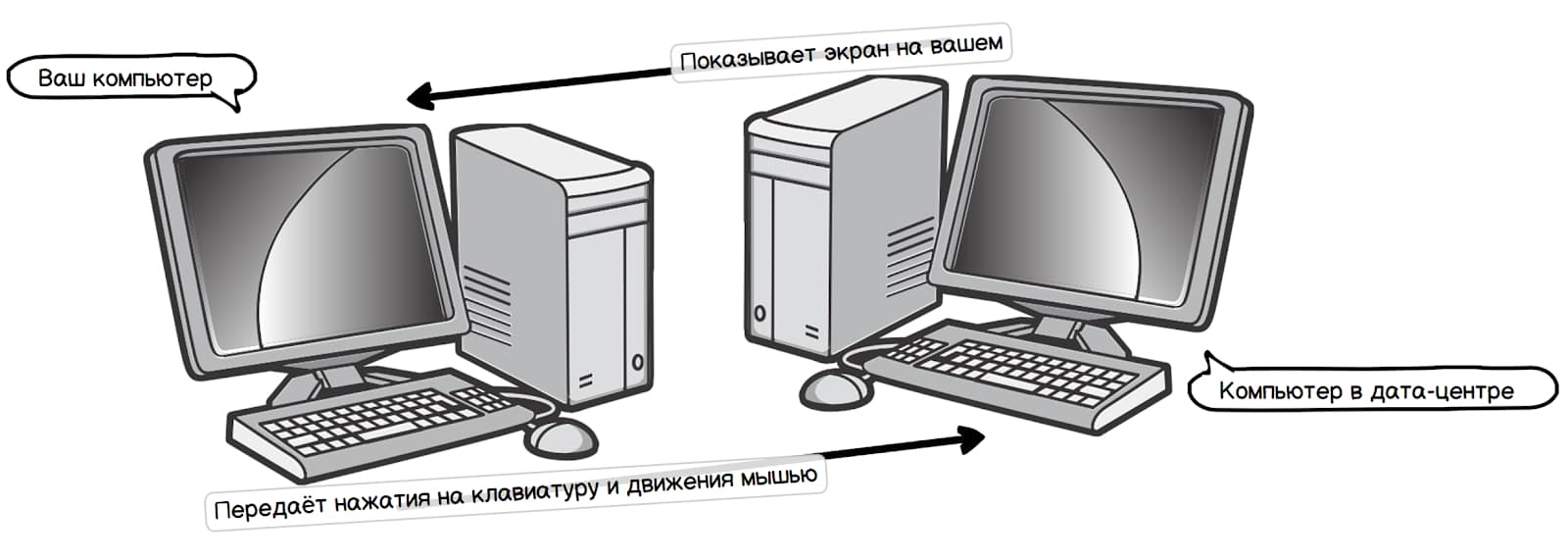
- , , , :
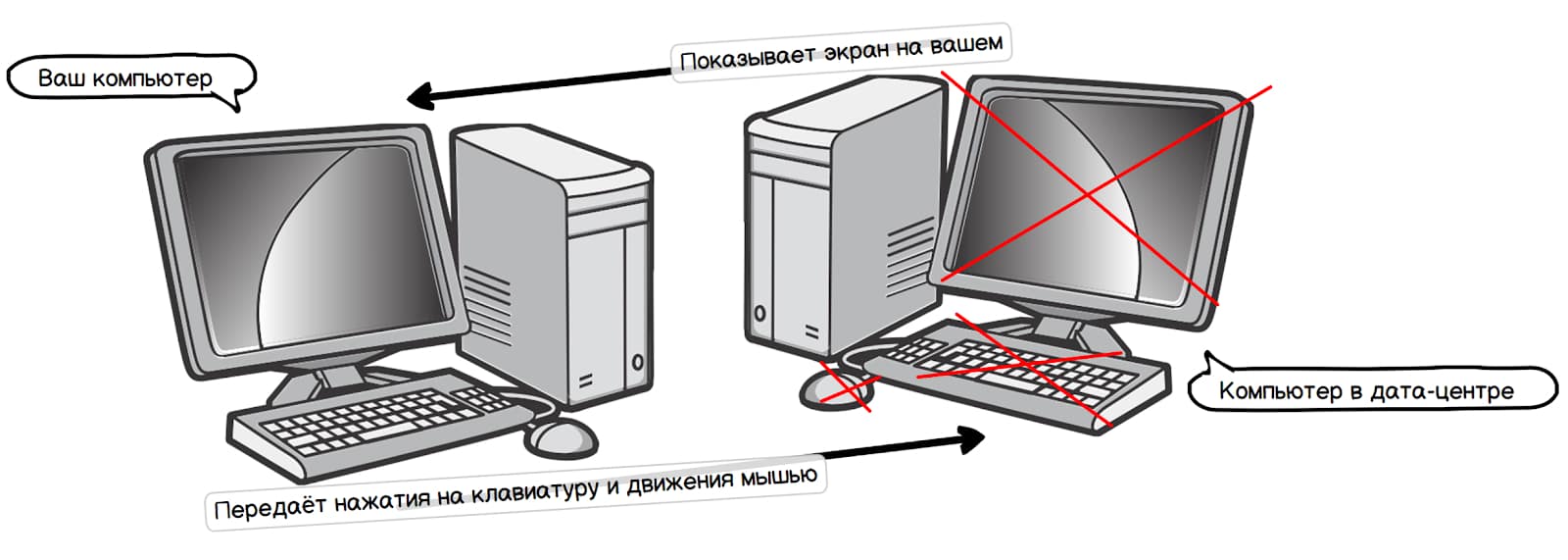
- Bagaimana saya bisa menggunakan komputer yang tidak memiliki layar, mouse, dan keyboard?, , . , . . .
- Akankah suara bekerja ketika terhubung melalui RDP? - Apakah mungkin untuk terhubung ke komputer Win seperti itu dari macbook?. -, , .
- Ketika saya "terhubung" ke 1C, apakah ini proses yang sama?, 1 Windows. : , . - , . VPS .
- Dan di mana komputer ini?, : . . VPS — . «» - , ( ). -, , — , . , .
"Apakah saya tetap bisa terhubung ke server jarak jauh seperti itu?". , . , .
Hal-hal dasar
Instruksi di bawah ini adalah FAQ.Ada sejumlah protokol seperti RDP atau VNC yang memungkinkan Anda untuk menerjemahkan gambar dari layar komputer jarak jauh ke komputer Anda dan mentransfer gerakan mouse dan penekanan tombol ke remote Anda. Dalam kasus paling sederhana, Anda menggunakan aplikasi Windows standar "Remote Desktop Connection". Pada tablet dan ponsel, Anda perlu menginstal aplikasi yang mendukung koneksi jarak jauh dan menerjemahkan klik pada layar sentuh dengan gerakan mouse, atau juga tidak mengklik "layar" pada Windows di sisi lain. Untuk telepon, gulir pada layar juga ditambahkan, karena tidak selalu pas sepenuhnya. Aplikasi apa pun, apa pun dengan dukungan RDP, misalnya, Remote Desktop dari Microsoft, cocok. Atau Teamviewer secara umum, tetapi juga membutuhkan agen di desktop Win Anda.Cara termudah adalah mengakses komputer jarak jauh melalui peramban jika hoster telah mengkonfigurasi segalanya untuk ini. Kami sudah siap. Namun melalui aplikasi lebih cepat. Beberapa aplikasi membuat akses sendiri. Misalnya, 1C memungkinkan Anda untuk terhubung dalam mode terminal dan melalui browser. Lebih nyaman bagi banyak orang untuk bekerja seperti itu. - Bagaimana saya dapat terhubung dari telepon, dapatkah saya melihat?, :
- Bagaimana cara mengatur pertama kali?Logika di balik mengangkat server desktop jarak jauh adalah menggunakan mesin virtual (VPS), dan kemudian menginstal distribusi Windows yang mendukung konektivitas jarak jauh. Yang pertama dilakukan dari akun pribadi hosting VPS (dibutuhkan empat hingga tujuh menit dengan SLA selama 15 menit), yang kedua dapat membuat Anda mempelajari materi dengan baik, tetapi dalam kasus kami Windows Server ada di pasar, dan Anda dapat memesan mesin segera dengan sistem operasi yang diperluas sistem. Akses untuk terhubung akan langsung di akun Anda. Tinggal menyambung.- Apa persyaratan sistem untuk Windows Server?Konfigurasi minimum adalah 2 GB RAM, 20 GB pada hard drive. Untuk Win Server 2003, satu inti sudah cukup, untuk Win Server 2016 atau 2019, dua sudah diperlukan. Lebih baik menambahkan sedikit lebih banyak ruang pada hard drive, kedua sistem operasi akan menjadi ketat pada 20 GB - sudah S2012, misalnya, tidak akan dapat meningkatkan. Beberapa pengguna menginstal Win pada VPS dengan 500 MB RAM. Kami merekomendasikan tarif untuk 579 rubel per bulan (ini tidak termasuk diskon untuk Habr, Anda dapat memanggil 15% dari kode promo di bawah ini dan 20% lainnya ketika membayar untuk tahun itu), di mana ada satu inti, 2 GB RAM dan 20 GB HDD. Dengan harga yang lebih murah lebih baik untuk meletakkan Windows Server Core atau OS lainnya.- Apakah mungkin untuk mengkonfigurasi cadangan terjadwal?Ya, Anda dapat mengambil salinan mesin VPS, misalnya, sekali sehari. Siapkan melalui akun Anda. Salinan dibuat ke penyimpanan independen di pusat data yang sama tempat VPS Anda digunakan. Jika Anda ingin menyalin ke pusat data lain, Anda harus mengkonfigurasinya secara manual.Lebih rumit untuk para profesional
- Dan mengapa segera Menang?Apa pun yang serius pada server jauh paling sering berjalan di Linux. Tapi, pertama, tidak semua pengguna tahu cara memasaknya, dan kedua, seringkali Windows menginginkannya. Untuk kasus ini, ada Windows Server Core - Windows, di mana alih-alih antarmuka grafis hanya ada baris perintah. Lebih mudah, lebih sedikit menuntut sumber daya dan memungkinkan Anda untuk menjalankan semua aplikasi Win. Lisensi juga disediakan pada rencana tarif apa pun secara default dan tidak memerlukan pembayaran tambahan.Jika Anda tiba-tiba tertarik pada Linux, maka Anda berada di pos yang salah. Posting itu di sini .- Bagaimana jika Windows di sisi lain berhenti merespons?Jika terjadi sesuatu pada sistem operasi atau layanan akses terminal, maka Anda tidak akan dapat terhubung melalui RDP, karena ini membutuhkan OS yang berfungsi, driver jaringan, koneksi jaringan yang berfungsi dan RDP diaktifkan. Di luar kotak, kita memiliki semuanya. Tetapi jika Win "rusak", maka akan dimungkinkan untuk menggunakan satu lagi mode khusus: kami memiliki kemampuan untuk menyiarkan video langsung dari tingkat hypervisor dan mengirimkan penekanan tombol dan klik melalui hypervisor. Mode ini cukup menuntut sumber daya, sehingga ada batasan penggunaannya. Tetapi jika ada masalah, Anda dapat menggunakannya untuk reboot ke Safe Mode. Jika masalahnya lebih serius - Anda dapat menghubungi dukungan, atau cukup menginstal ulang Windows dalam beberapa klik.Mode darurat dapat memiliki respons yang agak panjang terhadap tindakan, tetapi secara visual terlihat cukup biasa. Sangat umum bahwa kami memiliki pengguna yang menggunakannya secara teratur. Tapi kita benar-benar tidak perlu digunakan dalam kehidupan sehari-hari di luar keadaan darurat, karena ada cara yang lebih benar dan nyaman, untuk Windows - tentu saja, ini adalah RDP.- Bagaimana dengan lisensi OS?Biasanya, VPS hosting memberi Anda server virtual dan tidak melihat apa yang Anda lakukan dengannya (hanya untuk mengunduh berdasarkan sumber daya dan sifat lalu lintas). Artinya, secara teori, Anda dapat meletakkan perangkat lunak apa pun di sana, termasuk perangkat lunak bajakan. Namun dalam praktiknya, lebih mudah untuk membuat mesin dengan OS menggunakan salah satu templat hosting. Dalam kasus kami, lisensi untuk Windows Server (atau Windows Server Core tanpa antarmuka grafis) sudah termasuk dalam paket tarif, karena kami memiliki semua hosting di Hyper-V dan dilisensikan sepenuhnya. Beberapa perusahaan hosting lain saat ini membuka "bintang" baru dengan biaya bulanan untuk menyewa lisensi.- Bisakah saya membawa gambar OS saya sendiri?Ya, Anda bisa, dan ada dua opsi. Anda dapat membangun wadah VHDX standar untuk Hyper-V dan mentransfernya ke dukungan. Dalam hal ini, mungkin ada kesulitan pada tahap pengaturan koneksi jaringan - mungkin pada gambar Anda yang sudah selesai tidak akan ada driver untuk kartu jaringan yang sesuai. Anda harus terhubung dan menginstalnya. Namun demikian, ini adalah cara yang baik untuk mentransfer segalanya, misalnya, dari laptop lama ke online. Atau Anda dapat mentransfer dukungan ke ISO-image, yang dipasang pada server virtual, dan dari mana Anda, menggunakan mode darurat melalui akun pribadi Anda, dapat melakukan instalasi sendiri.Layanan ini disediakan hanya pada rencana tarif 1.000 rubel per bulan.- Bagaimana dengan lisensi untuk perangkat lunak lain?Hosting biasanya tidak melihat apa yang diinstal pada Anda (kami tidak melihat, misalnya, kecuali jika Anda meminta dukungan untuk sesuatu yang istimewa). Kami tidak peduli apa yang ada di sana dan bagaimana cara kerjanya, karena ini adalah area tanggung jawab Anda. Ingatlah bahwa dukungan untuk perangkat lunak bajakan tidak disediakan, dan jika sesuatu tidak berfungsi.- Penyimpanan apa yang digunakan?Semua drive adalah rak SSD di server, tetapi pada tarif dengan HDD, kecepatannya terbatas pada kecepatan hard drive spindle. Duplikasi - RAID 5. Ada beberapa RAID 6 yang tersisa, tetapi sudah ada beberapa di antaranya. Jika salah satu drive gagal, pembangunan kembali serangan dimulai. Jika terjadi kegagalan daya pada titik ini, data akan hilang. Dalam hal ini, kami memiliki dua catu daya terpisah dengan rute kabel terpisah untuk setiap server fisik dan cadangan teknis seluruh mesin (tanpa akses selektif ke penyimpanan terpisah). Kerusakan dari serangan hacker diasuransikan di AIG.- Overhead apa yang dikenakan oleh hypervisor pada kinerja?Dengan kombinasi Hyper-V + Windows, secara signifikan kurang dari satu persen.Instruksi manual
Saya membawanya berdasarkan hosting VPS kami (karena kami tidak memiliki yang lain). Jadi, Anda memilih pusat data: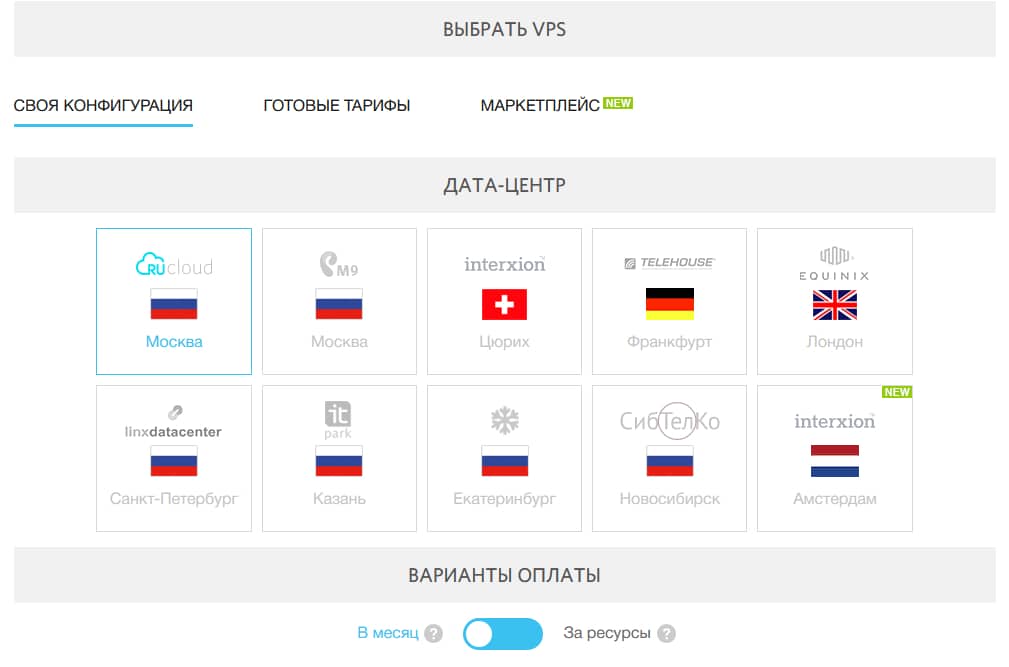 Jika Anda tidak memiliki preferensi khusus, yang terbaik adalah memilih lebih dekat dengan diri Anda sendiri. Di Zurich, Amsterdam dan London, ada pusat data dengan yurisdiksi paling menarik (seringkali ini penting untuk bisnis yang telah mengalami "penggerebekan"). Zurich memiliki tingkat keamanan fisik tertinggi.Setelah memilih, Anda harus masuk atau masuk:
Jika Anda tidak memiliki preferensi khusus, yang terbaik adalah memilih lebih dekat dengan diri Anda sendiri. Di Zurich, Amsterdam dan London, ada pusat data dengan yurisdiksi paling menarik (seringkali ini penting untuk bisnis yang telah mengalami "penggerebekan"). Zurich memiliki tingkat keamanan fisik tertinggi.Setelah memilih, Anda harus masuk atau masuk: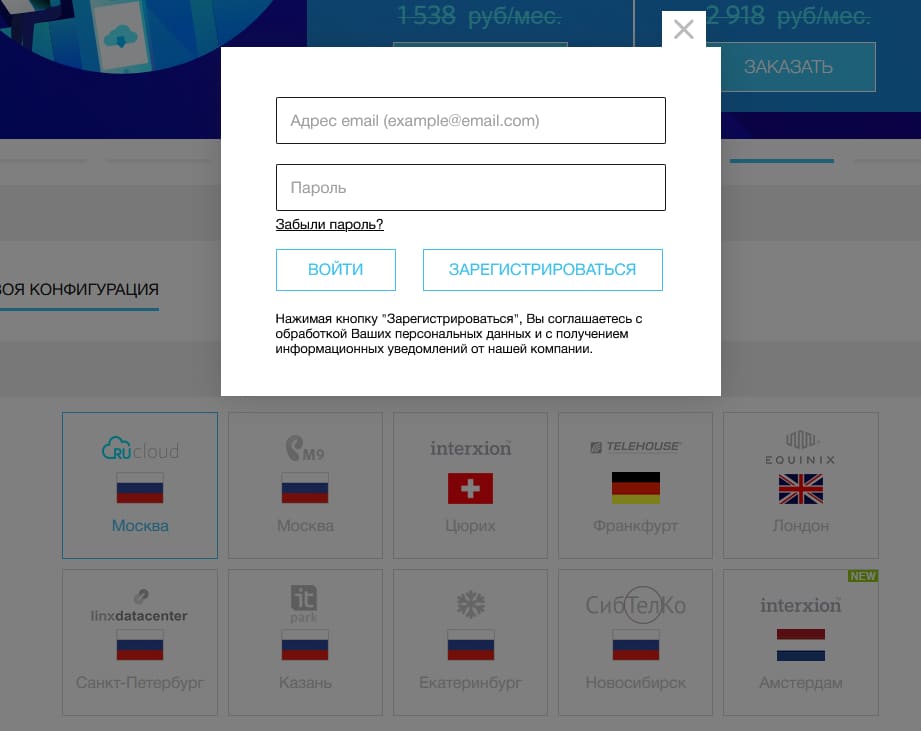
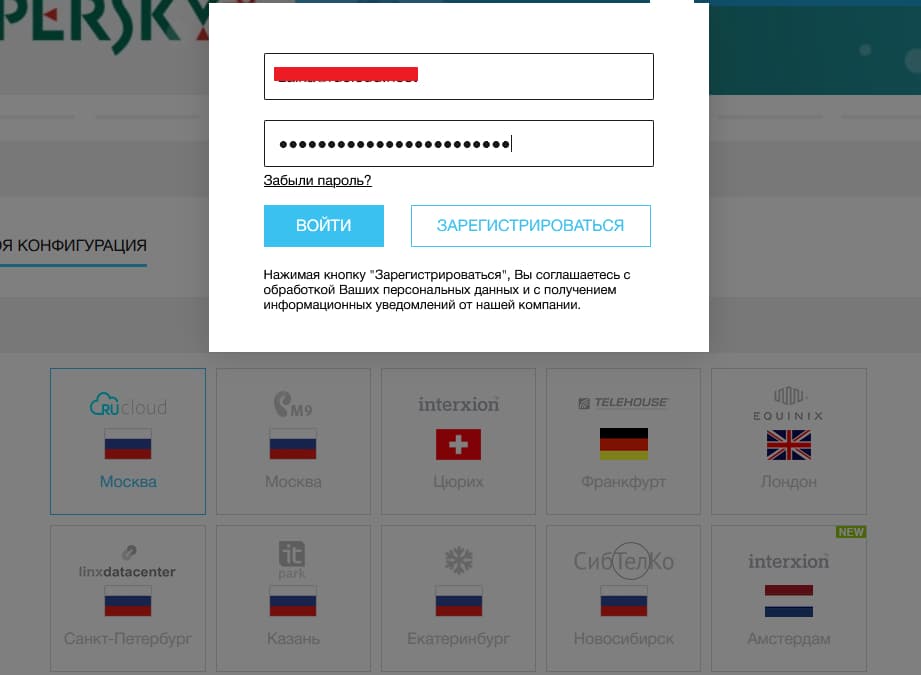 Selanjutnya, pilih tarif:
Selanjutnya, pilih tarif: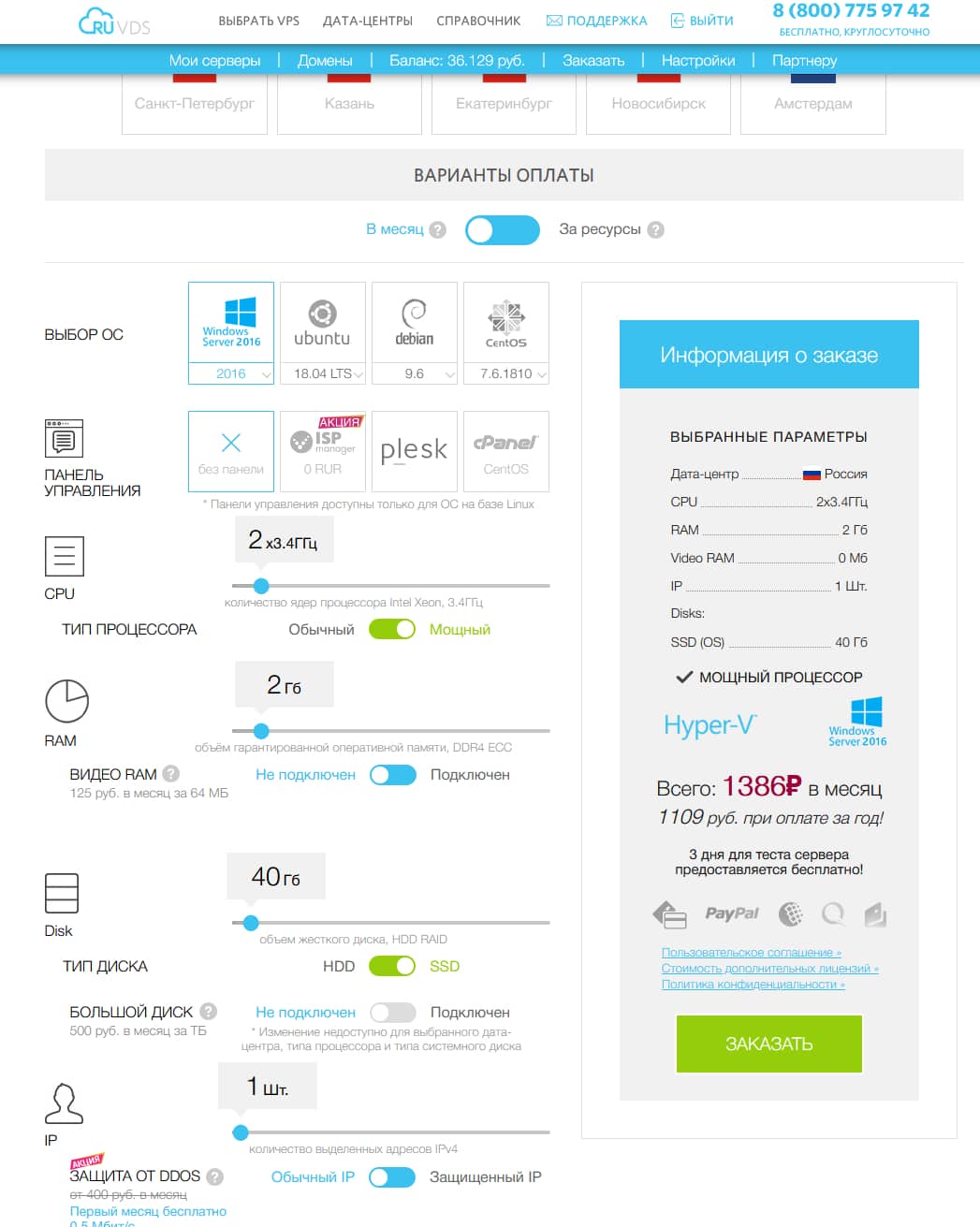 Dalam memilih OS, Anda memilih versi Windows yang sesuai (jika ragu - Windows Server 2016 atau 2003 untuk konfigurasi yang lemah). Selanjutnya "tanpa panel". Atur konfigurasi. Layar yang direkomendasikan untuk Server 2016 ada di layar. Harga total, menggunakan kode promosi untuk Habr, Anda bisa mendapatkan diskon 15% satu kali (dulu 10%), dan ketika membayar untuk tahun itu 20% lagi. Artinya, diskon maksimum adalah 35%. Tagihan akan menjadi per detik - bahkan setelah lima menit operasi, Anda dapat menghentikan server dan meminta pengembalian dana dari dana yang tidak digunakan.Periksa konfigurasi:
Dalam memilih OS, Anda memilih versi Windows yang sesuai (jika ragu - Windows Server 2016 atau 2003 untuk konfigurasi yang lemah). Selanjutnya "tanpa panel". Atur konfigurasi. Layar yang direkomendasikan untuk Server 2016 ada di layar. Harga total, menggunakan kode promosi untuk Habr, Anda bisa mendapatkan diskon 15% satu kali (dulu 10%), dan ketika membayar untuk tahun itu 20% lagi. Artinya, diskon maksimum adalah 35%. Tagihan akan menjadi per detik - bahkan setelah lima menit operasi, Anda dapat menghentikan server dan meminta pengembalian dana dari dana yang tidak digunakan.Periksa konfigurasi: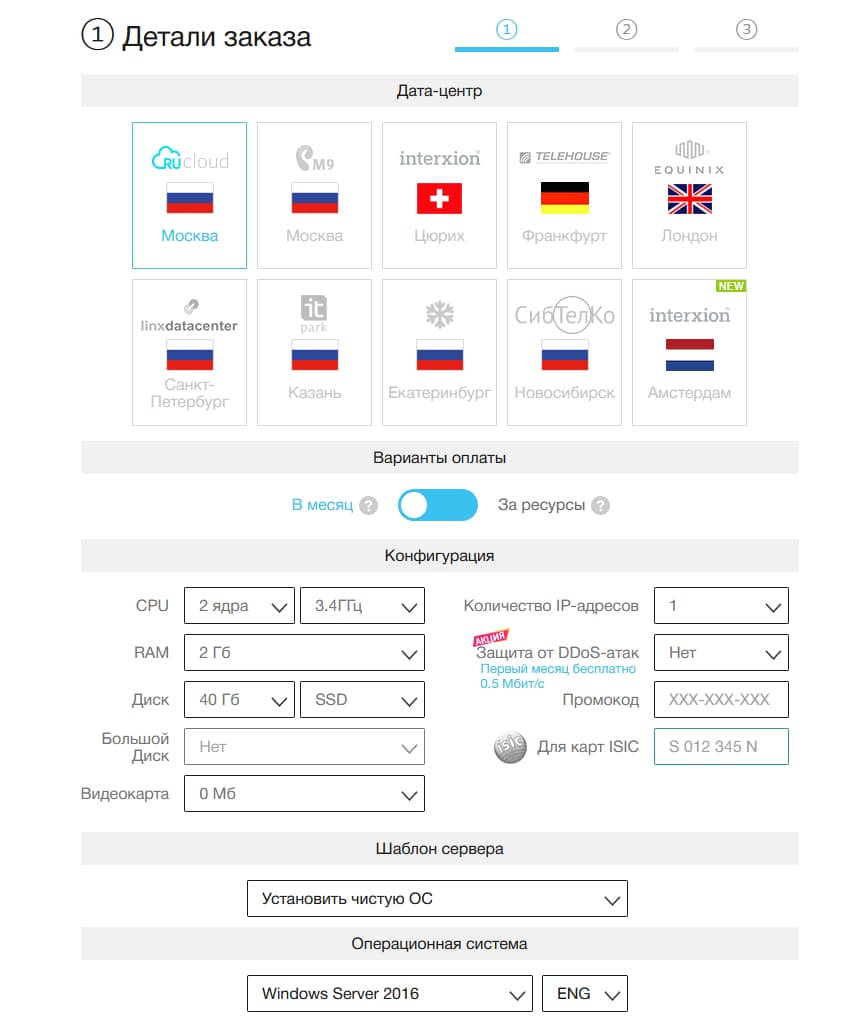 Bayar:
Bayar: Sekitar empat hingga enam menit setelah pembayaran, surat dengan akses masuk ke surat Anda, dan akses yang sama muncul di akun Anda:
Sekitar empat hingga enam menit setelah pembayaran, surat dengan akses masuk ke surat Anda, dan akses yang sama muncul di akun Anda: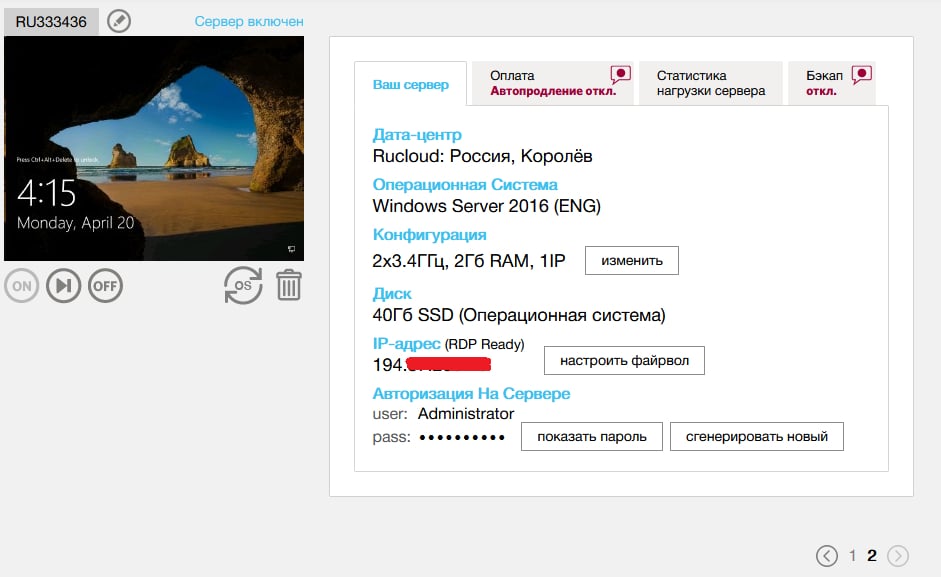 Selamat, pada titik ini Anda membuat server virtual Anda dengan Windows. Desktop jarak jauh akan siap segera setelah server dimulai (ini membutuhkan empat hingga enam menit yang telah Anda tunggu-tunggu). Saat siap, alamat IP dan kata sandi server untuk pengguna root akan muncul, yang dapat segera Anda gunakan untuk terhubung melalui RDP. Mulai -> Koneksi ke desktop jarak jauh:
Selamat, pada titik ini Anda membuat server virtual Anda dengan Windows. Desktop jarak jauh akan siap segera setelah server dimulai (ini membutuhkan empat hingga enam menit yang telah Anda tunggu-tunggu). Saat siap, alamat IP dan kata sandi server untuk pengguna root akan muncul, yang dapat segera Anda gunakan untuk terhubung melalui RDP. Mulai -> Koneksi ke desktop jarak jauh: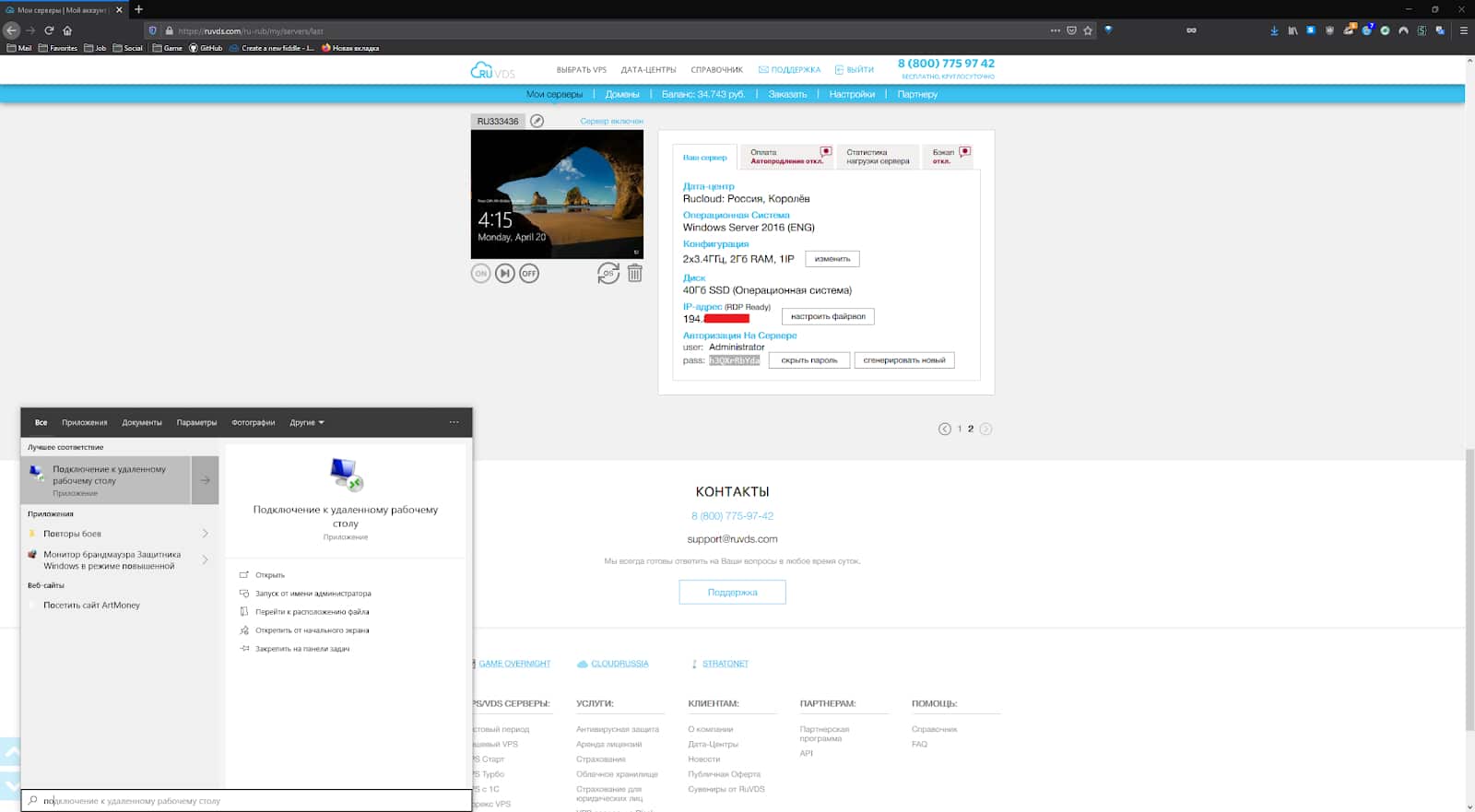 Masukkan alamat IP:
Masukkan alamat IP: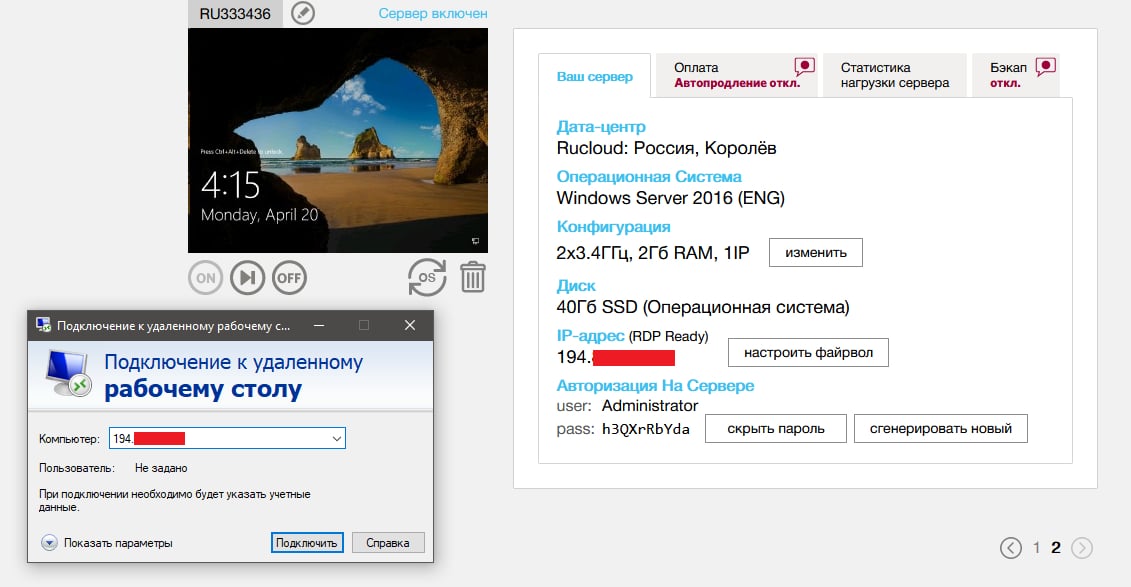 Nama pengguna dan kata sandi:
Nama pengguna dan kata sandi: Dan hanya itu, itu desktop jarak jauh Anda!
Dan hanya itu, itu desktop jarak jauh Anda!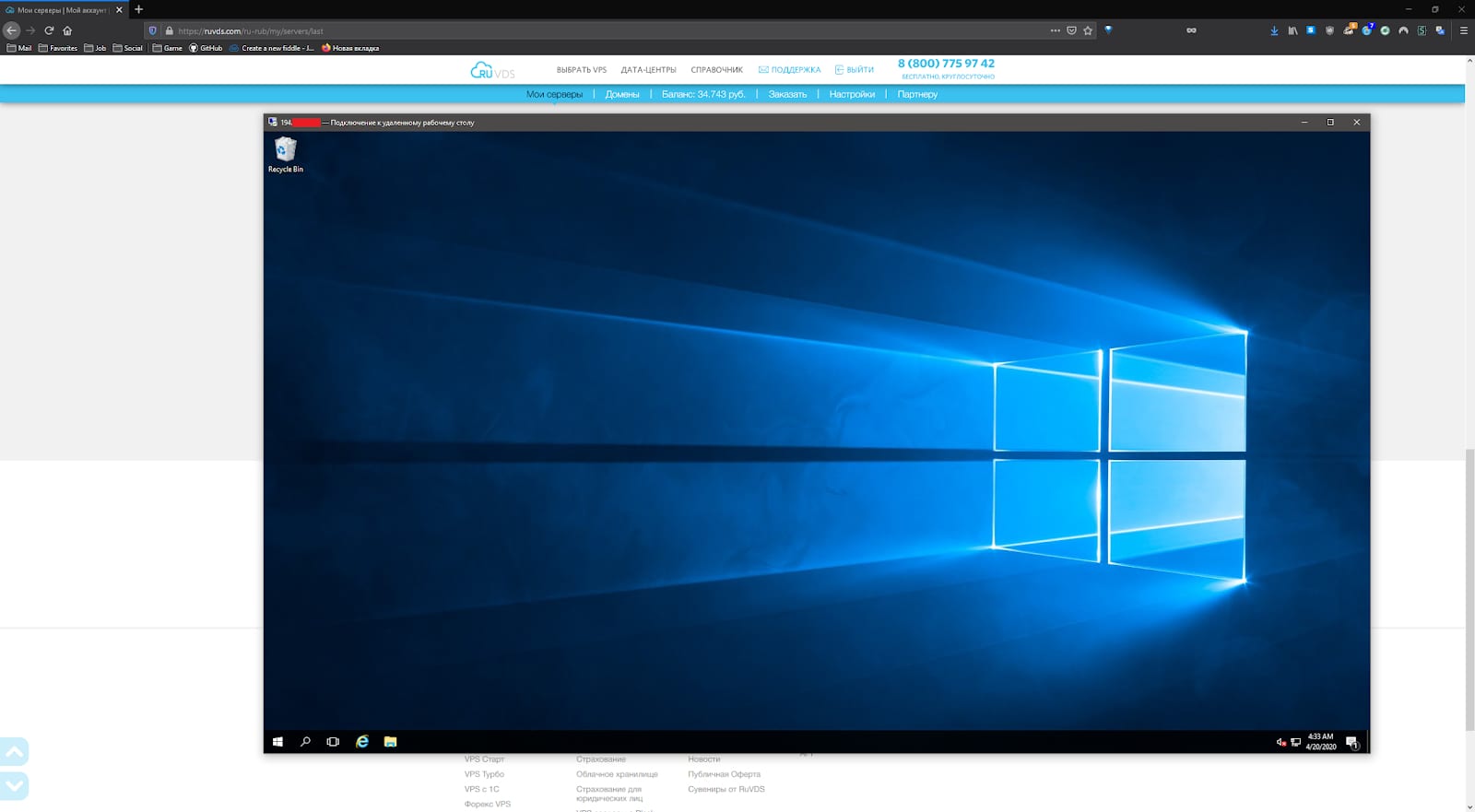 Selesai Semuanya seperti biasa di Windows. Kamu bisa bekerja.Hal berikutnya yang ingin Anda lakukan adalah mentransfer file Anda. Cara termudah adalah langsung melalui clipboard dengan menyalin file tertentu di desktop Anda dari komputer dan menempelkannya ke yang jauh.
Selesai Semuanya seperti biasa di Windows. Kamu bisa bekerja.Hal berikutnya yang ingin Anda lakukan adalah mentransfer file Anda. Cara termudah adalah langsung melalui clipboard dengan menyalin file tertentu di desktop Anda dari komputer dan menempelkannya ke yang jauh.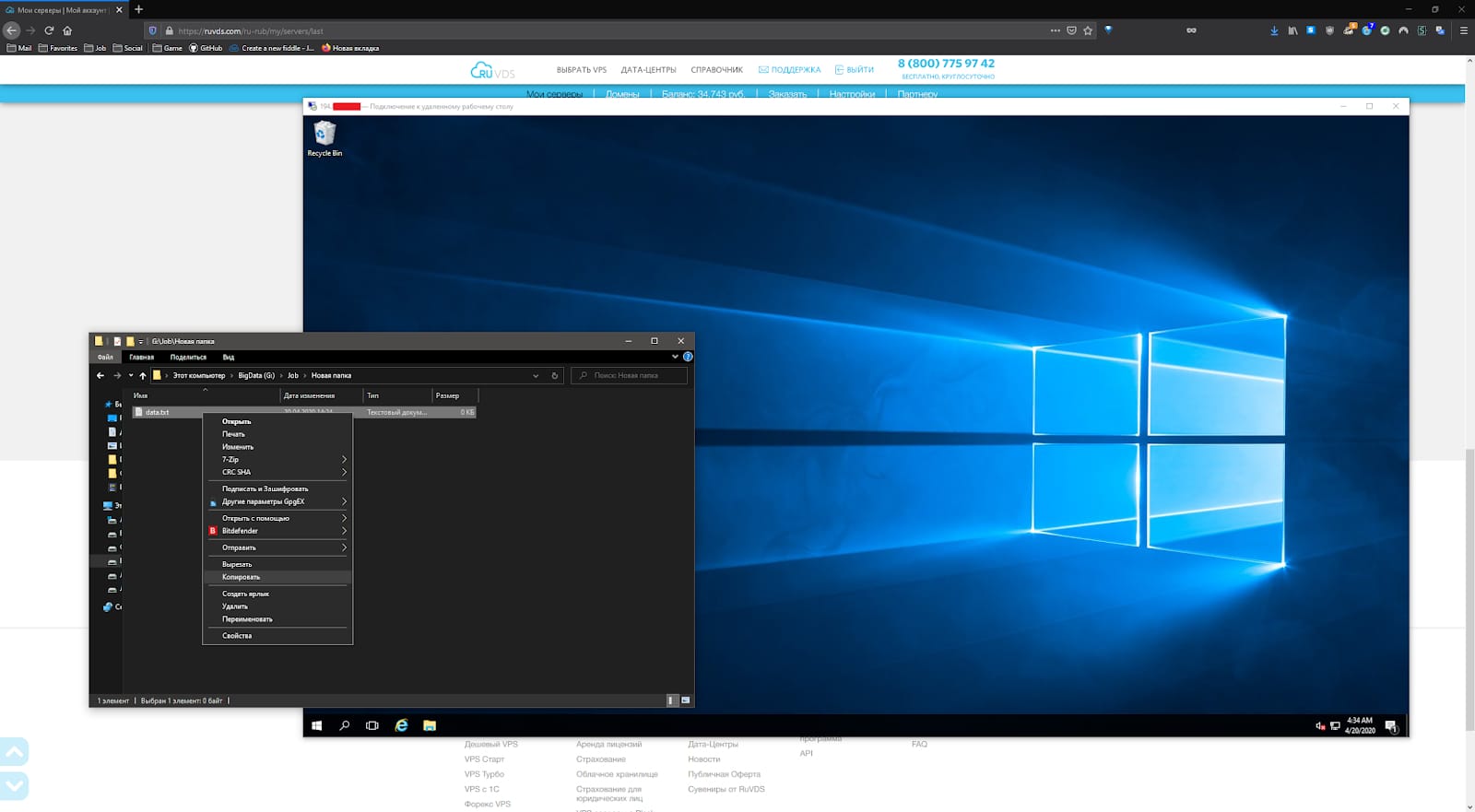
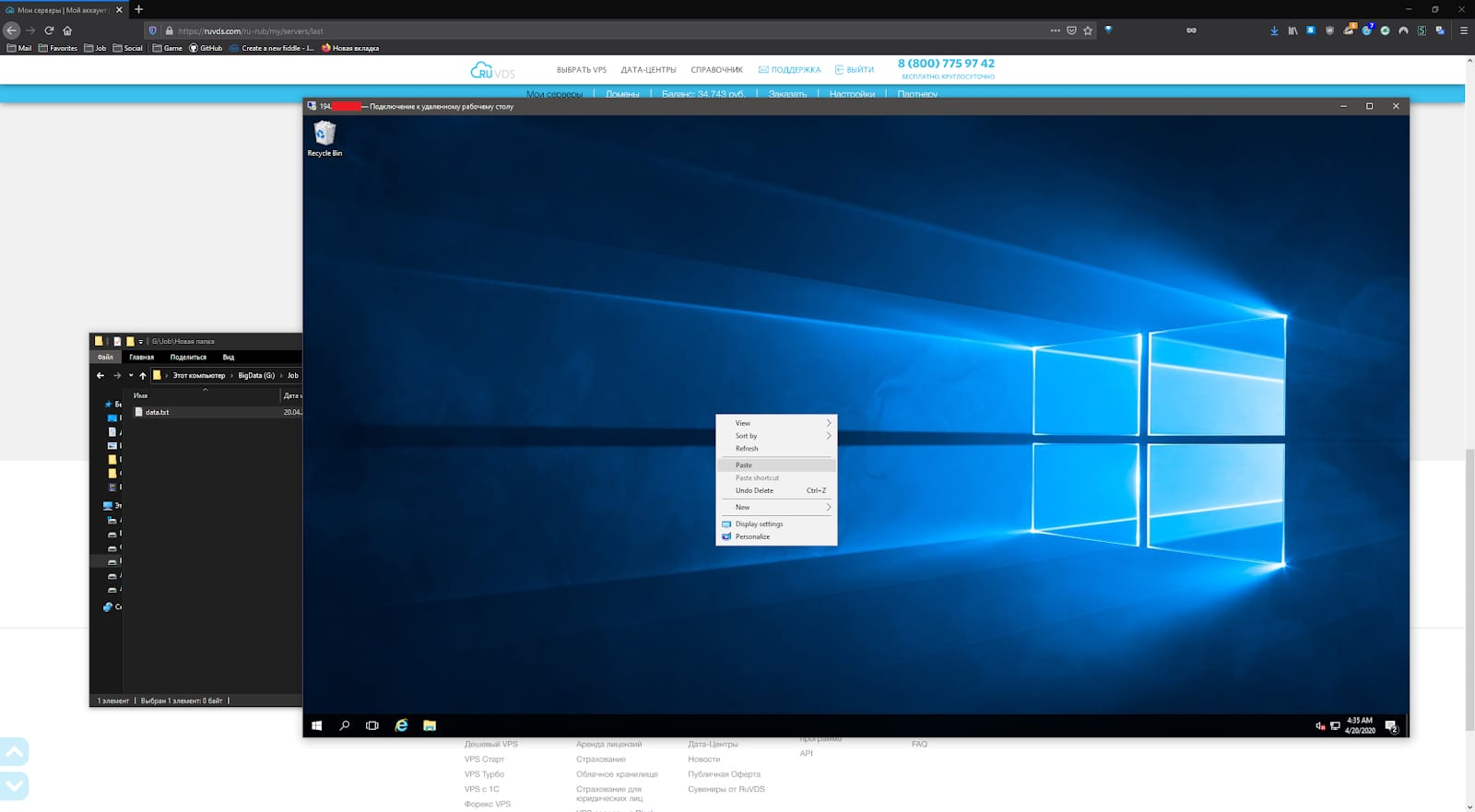
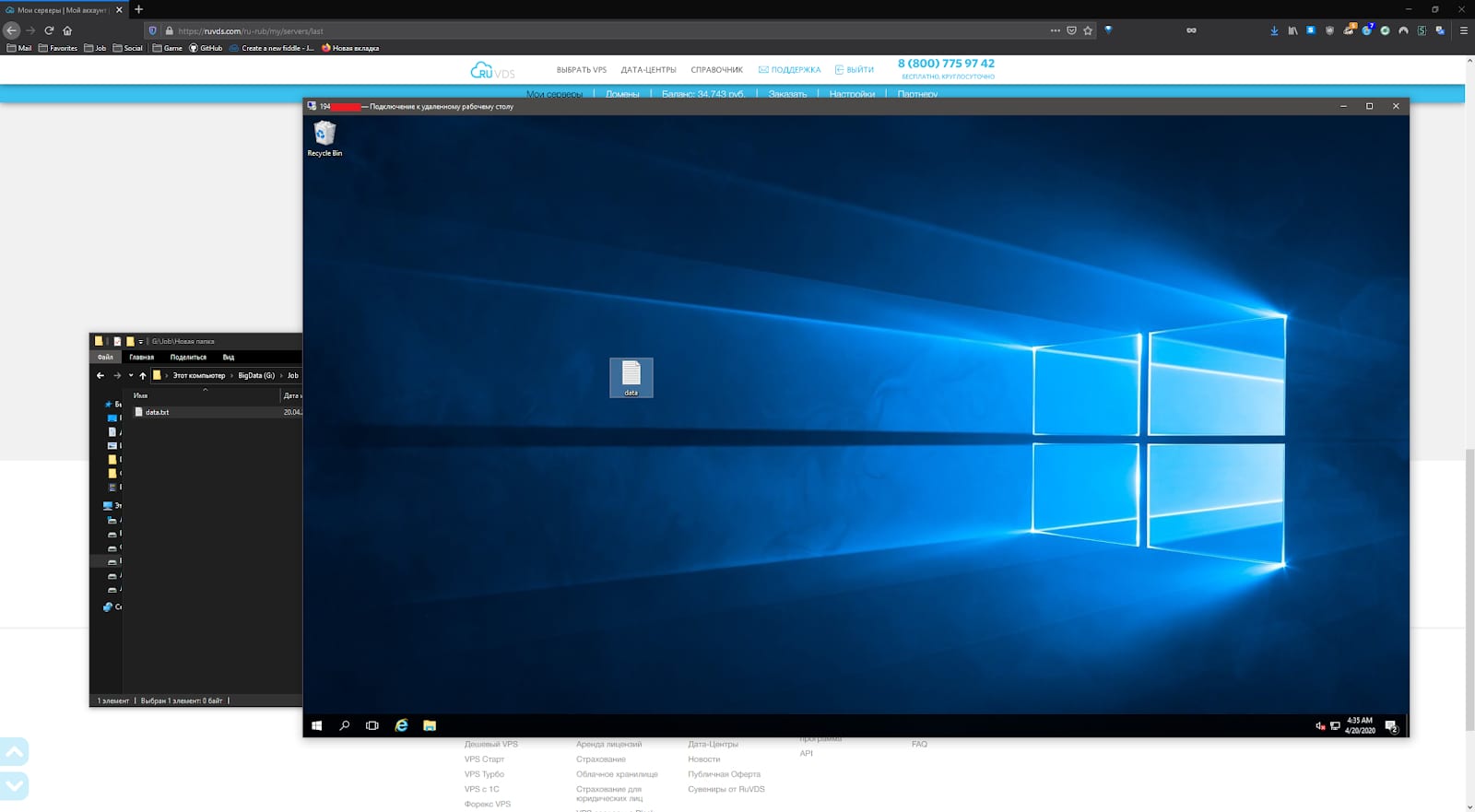 Tetapi Anda dapat menghubungkan seluruh drive dari komputer Anda. Sambungkan ke desktop jarak jauh. Buka tab "Sumber Daya Lokal":
Tetapi Anda dapat menghubungkan seluruh drive dari komputer Anda. Sambungkan ke desktop jarak jauh. Buka tab "Sumber Daya Lokal":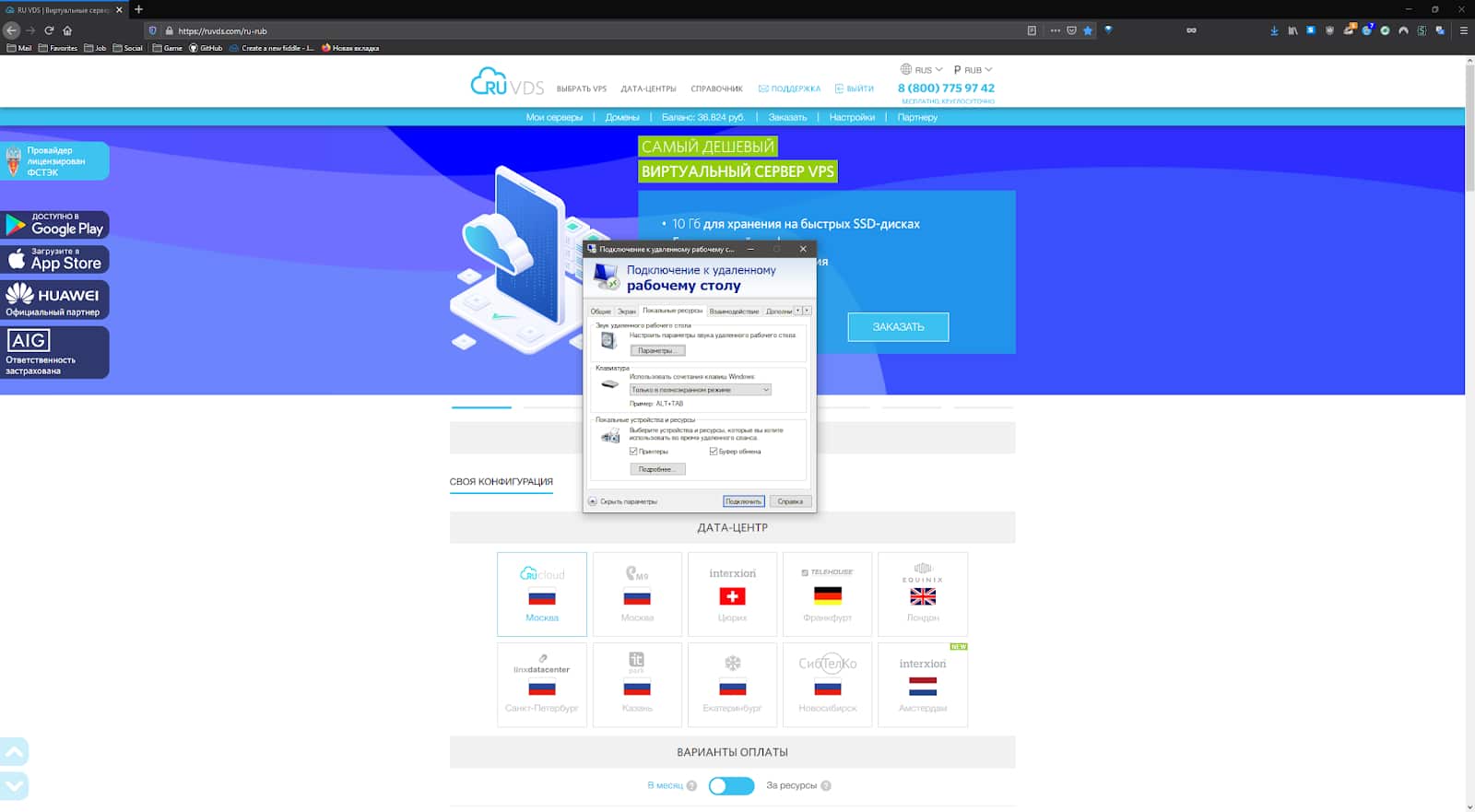 Pilih drive yang diperlukan dan centang kotak:
Pilih drive yang diperlukan dan centang kotak: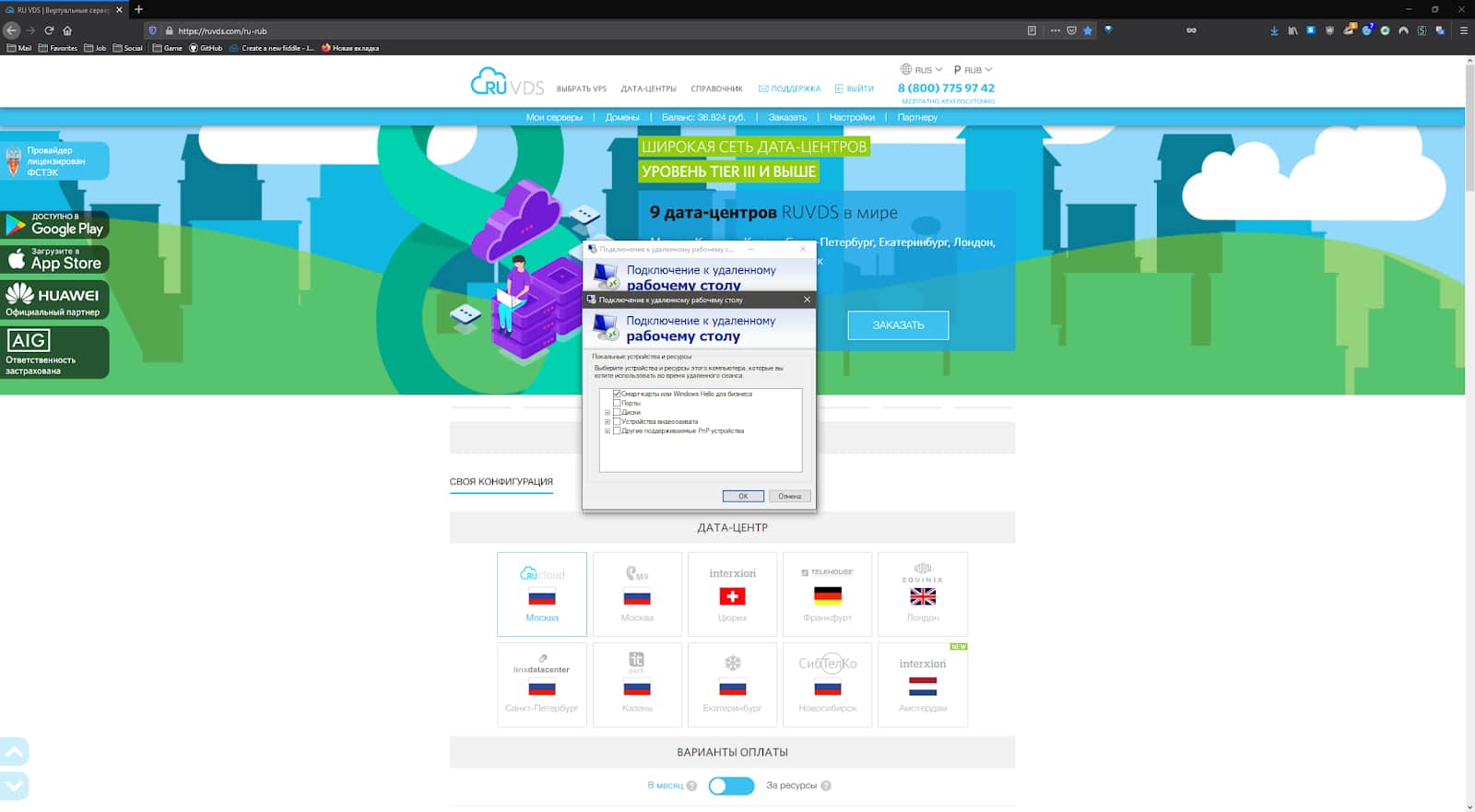 Sekarang drive terhubung ke desktop jarak jauh dan Anda dapat menggunakan data dari itu. Voila, kamu cantik.Sebelumnya, diskon adalah 10%, dan sekarang 15% untuk Habr sesuai dengan kode promo NOSTRESS (ini berada di bawah setiap posting kami setiap hari sejak 25 Maret 2016), ditambah diskon akan meningkat hingga 20% ketika dibayarkan selama setahun. Semuanya 35%.
Sekarang drive terhubung ke desktop jarak jauh dan Anda dapat menggunakan data dari itu. Voila, kamu cantik.Sebelumnya, diskon adalah 10%, dan sekarang 15% untuk Habr sesuai dengan kode promo NOSTRESS (ini berada di bawah setiap posting kami setiap hari sejak 25 Maret 2016), ditambah diskon akan meningkat hingga 20% ketika dibayarkan selama setahun. Semuanya 35%.